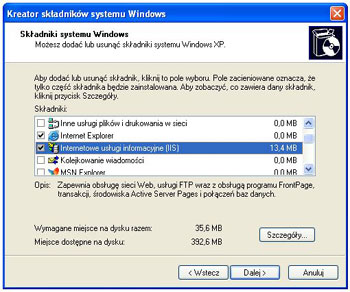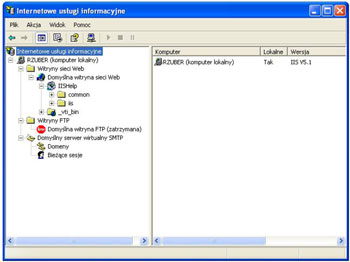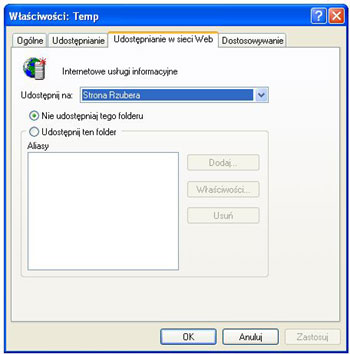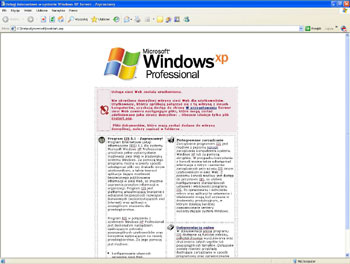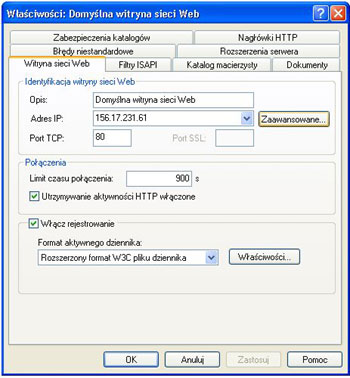System Windows XP w wersji Professional daje nam możliwość uruchomienia serwera WWW bądź też serwera FTP. Usługi te są jednak nieco okrojone w tej wersji systemu (pełnię możliwości dają wersje serwerowe), jednak wystarczające, by postawić serwer hostujący naszą prywatną stronę WWW, czy też by umożliwić nam dzielenie się plikami ze znajomymi poprzez protokół FTP, a także by uruchomić wirtualny serwer SMTP. Usługi te noszą nazwę Internetowe usługi informacyjne (Internet Information Services IIS). Ograniczeniem tych usług jest to, że możemy ustawić tylko jedną witrynę WWW oraz jeden serwer FTP oraz obsłużyć maksymalnie 10 połączeń TCP jednocześnie.
Instalacja
Windows XP Home Edition nie zawiera niestety tego dodatku, a w przypadku instalacji standardowej systemu Professional IIS domyślnie nie jest instalowany. Trzeba ręcznie doinstalować tą funkcję. Po włożeniu do napędu CD, płyty z Windows XP wybieramy opcje "Zainstaluj opcjonalne składniki systemu Windows". Zobaczymy okienko Kreatora składników systemu Windows. Wybieramy Internetowe usługi informacyjne IIS. Zanim klikniemy Dalej wejdźmy w Szczegóły, by wybrać elementy IIS, które chcemy zainstalować.
Oto dostępne składniki:
- Common Files. Są to wymagane pliki IIS
- Dokumentacja. Opcja ta instaluje pliki dokumentacji zawierające rozległą pomoc związaną z tematyką IIS.
- Przystawka internetowych usług informacyjnych. Jest to interfejs administracyjny służący do zarządzania IIS.
- Rozszerzenia serwera programu FrontPage 2000. Pozwalają one na administrowanie witrynami z poziomu MS FrontPage oraz Visual InterDev
- Usługa FTP(File Transfer Protocol). Jest to opcja umożliwiająca postawienie serwera plików FTP na naszym komputerze.
- Usługa SMTP. Jest to usługa do obsługi transferu poczty elektronicznej.
- Usługa World Wide Web. Pozwala na obsługę protokołu HTTP - daje możliwość umieszczenia strony WWW widzianej w sieci Internet na naszym komputerze.
Uruchamianie i konfiguracja IIS
Aby dostać się do panelu zarządzania Internetowych usług informacyjnych należy otworzyć Panel sterowania, Narzędzia administracyjne, Internetowe usługi informacyjne. Naszym oczom ukaże się konsola podzielona na dwa okna. pierwsze pole ma strukturę drzewiastą i doskonale eksponuje możliwości IIS, drugie natomiast zawiera widok szczegółowy. Całość wygląda przejrzyście i intuicyjnie. Usługi zostały podzielone na Witryny sieci Web, Witryny FTP oraz Domyślny serwer wirtualny SMTP - odwzorowanie dokładnie tego, co wybraliśmy w trakcie instalacji.
Obsługa konsoli jest bardzo intuicyjna. Np. by uruchomić lub zatrzymać Witrynę FTP po prostu klikamy na niej prawym przyciskiem myszy i wybieramy Uruchom/Zatrzymaj, a chcąc zmienić nazwę witryny z domyślnej klikamy prawym przyciskiem i wybieramy Zmień nazwę. Mamy wgląd w całą strukturę naszej witryny i w prosty sposób możemy zmieniać poszczególne właściwości (najczęściej klikając prawym przyciskiem i wybierając odpowiedni element menu w zależności od tego co chcemy zmienić). Wystąpią błędy przy uruchamianiu tych usług, jeśli w naszym systemie działa już inny serwer WWW bądź FTP. Innym sprawcą błędu przy uruchamianiu serwera WWW może być popularny komunikator Skype, który niekiedy używa portu 80.
Katalogi wirtualne
Katalog wirtualny przypomina skrót systemowy. Stanowi odniesienie do zwykłego folderu umieszczonego na innym dysku czy komputerze w sieci lokalnej. Teczki wirtualne posiadają takie same zalety jak skróty. Dzięki nim można ukryć rzeczywistą lokalizację elementu, na który wskazują co zwiększa bezpieczeństwo. Podobnie jak skróty znacznie upraszczają dostęp do danego miejsca - nie ma konieczności pokonywania szeregu katalogów i podkatalogów - trafiamy do celu bezpośrednio przez powiązanie. Kolejną zaletą jest ich przenośność - by zmienić katalog wirtualny wystarczy zmienić jego dowiązanie. Inny atut, to możliwość zebrania w jednym miejscu folderów znajdujących się w zupełnie różnych lokalizacjach na naszym komputerze.
W systemie Windows XP katalogi wirtualne tworzy się bardzo łatwo. Jedną z możliwości jest skorzystanie z właściwości katalogu, który chcemy uczynić wirtualnym. Gdy mamy już zainstalowane usługi IIS, w zakładce Udostępnianie w sieci Web pojawi się sugerowana strona, na której chcemy uczynić dany folder wirtualnym (ja zmieniłem nazwę domyślna na Strona Rzubera - taka pojawiła się jako sugerowana na obrazku). Inną drogą jest polecenie z konsoli zarządzania IIS
Kontrolowanie dostępu do witryn
Aby uzyskać dostęp do naszej witryny należy w pasku adresu wpisać odpowiednio dla protokołu FTP: ftp://AdresIPkomputera lub dla protokołu http: http://AdresIPkomputera. Gdy mamy do czynienia z połączeniem szyfrowanym używamy protokołu https zamiast http. Domyślnie po zainstalowaniu IIS nasze serwery (zarówno FTP jak i http) pracują zaraz po uruchomieniu się systemu i gdy odwiedzimy naszą witrynę z naszego komputera powinniśmy ujrzeć domyślną stronę informacyjno-instruktarzową wyglądającą jak na obrazku poniżej:
Przeglądając witrynę z innego komputera zobaczymy komunikat informujący o przygotowywaniu strony. Gdy posiadamy program FrontPage strona ta domyślnie zostanie umieszczona podczas uruchomienia i będzie gotowa do edycji tak, byśmy mogli zmienić ją na witrynę, którą chcemy hostować na naszym komputerze.
Właściwości witryny
Kontrolę nad naszą witryną sprawujemy poprzez okienko, które pojawi się gdy klikniemy prawym przyciskiem na naszej witrynie w panelu IIS i wybierzemy Właściwości. Wygląda ono tak:
Posiada 8 zakładek, z poziomu których możemy skonfigurować całą witrynę. Miłym akcentem jest tzw. dziedziczenie właściwości. Mamy do czynienia z 3 poziomami ustawień w określonej hierarchii i zmieniając poziom najwyższy (witrynę) zmienione właściwości przekazywane są do poziomów niższych (odpowiednio do katalogu i pliku). Upraszcza to konfiguracje witryny. Najważniejsze zakładki to zakładka Witryna sieci Web, w której określamy sposób identyfikacji witryny. Druga istotna zakładka to Katalog macierzysty, która odpowiada za lokalizacje katalogu domowego, rejestracje wizyt i indeksowanie a także uprawnienia IIS. Trzecia zakładka to Zabezpieczenia katalogów odpowiadająca za bezpieczeństwo na naszej stronie.
Połączenia szyfrowane (SSL)
Internet niesie ze sobą wiele zagrożeń i dlatego bardzo istotne jest dbanie o poufność niektórych informacji. Do takiego właśnie celu stworzono szyfrowany protokół SSL, zapewniający poufność i integralność transmisji danych oraz zapewnienie uwierzytelnienia opierający się na szyfrach asymetrycznych oraz tzw. certyfikatach. Aby nasza witryna obsługiwała takie bezpieczne połączenie wystarczy poczynić następujące kroki:
- Otwieramy panel właściwości witryny (tak, jak robiliśmy to wcześniej ) i wybieramy zakładkę Zabezpieczenia katalogów
- W sekcji Bezpieczna komunikacja wybieramy przycisk Edytuj (w przypadku, gdy nie jest on dostępny musimy zdobyć certyfikat dla naszego serwera klikając Certyfikat serwera - kreator certyfikatów przeprowadzi nas przez cały proces)
- Zaznaczamy opcję Żądaj bezpiecznego kanału (SSL)
SSL można skonfigurować na dwa sposoby. Możemy korzystać z uwierzytelnienia oraz z uwierzytelnienia wraz z żądaniem utworzenia bezpiecznego kanału SSL do komunikacji. Komunikacja kanałem SSL niestety potrafi znacznie spowolnić łącze, dlatego też przemyśleć na jaki rodzaj zabezpieczenia się zdecydować.
WebDAV
Jest to rozszerzenie protokołu http o możliwość odczytu i zapisu plików w katalogu wirtualnym. Konstruktorzy systemu sugerowali go jako następcę protokołu FTP. By udostępnić katalog poprzez WebDAV należy nadać mu uprawnienia IIS i zaznaczyć odpowiednie uprawnienia dostępu.
Podsumowanie
Przyznam, że miłym zaskoczeniem było zaimplementowanie w systemie Internetowych usług informacyjnych, lecz ich konfiguracja jest "toporna" i skomplikowana. Napotkałem szereg problemów związanych z logowaniem i bezpieczeństwem, co utrudniało dostęp do strony. Dla użytkownika lepszym rozwiązaniem będzie jednak rezygnacja z tego dodatku i skorzystanie z prostych programów serwerowych jak np. Bullet Proof FTP Server dla protokołu FTP czy polska aplikacja Alacer dla protokołu http. Nie posiadają one tak rozległych zabezpieczeń, jak pakiet IIS, ale nadrabiają bardzo prostą konfiguracją. Jeśli nasza witryna nie wymaga wyszukanych zabezpieczeń, to podarujmy sobie IIS. Podobnie rzecz tyczy się SSL. Należy jeszcze napomnieć o tym, że dobrym posunięciem jest przechowywanie witryny na partycji posiadającej system plików NTFS, gdyż mamy dostępne wtedy Uprawnienia NTFS, które pozwalają na nadanie reguł dla różnych kont użytkowników, czego nie oferuje IIS.